Để giữ tăng tính tươn tác trên các nền tảng Social Media, bạn cần liên tục thêm content để giải trí cho những người theo dõi hiện tại của mình và thu hút những người mới. Tuy nhiên, nghĩ ra nội dung mới để tạo bài đăng mới có thể rất mệt mỏi. Đó là nơi chia sẻ lại hoặc đăng lại nội dung cũ (hoặc nội dung của người khác) có thể giúp ích cho bạn.
Trong hướng dẫn này, chúng tôi sẽ chỉ cho bạn cách chia sẻ hoặc đăng lại nội dung để cập nhật trang Facebook của bạn.
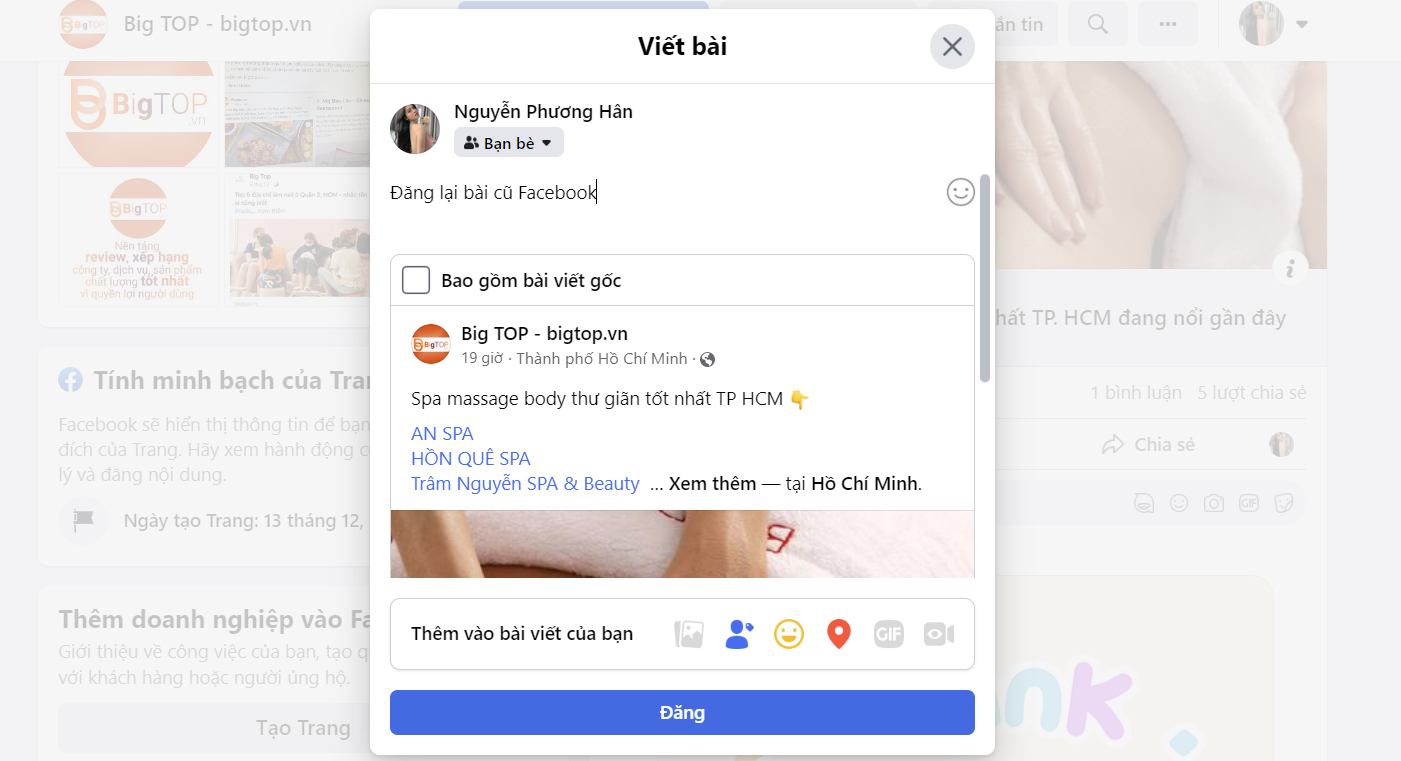
Xem nhanh
Cách đăng lại nội dụng cũ trên Facebook bằng nút chia sẻ
Cách dễ nhất để đăng lại trên Facebook là sử dụng nút Chia sẻ. Bạn có thể tìm thấy nút này bên cạnh hầu hết các bài đăng trên mạng xã hội Facebook. Bạn có thể chia sẻ hoặc đăng lại nội dung lên dòng thời gian của riêng mình hoặc lên dòng thời gian của bạn bè.
Cách đăng lại trên web Facebook
Các hướng dẫn khác nhau đối với phiên bản dành cho máy tính để bàn và thiết bị di động của ứng dụng. Đây là cách đăng lại trên Facebook trên máy tính của bạn.
- Mở Facebook trong trình duyệt web trên PC hoặc máy Mac của bạn.
- Điều hướng đến bài đăng bạn muốn chia sẻ.
- Bên dưới bài đăng, tìm và nhấn vào biểu tượng Chia sẻ với mũi tên . Nếu bạn không thấy nút Chia sẻ bên dưới bài đăng, thì có thể người đó đã hạn chế chia sẻ trong cài đặt quyền riêng tư của họ hoặc bài đăng gốc đã được xuất bản trong một nhóm kín và không thể chia sẻ với các thành viên không thuộc nhóm.
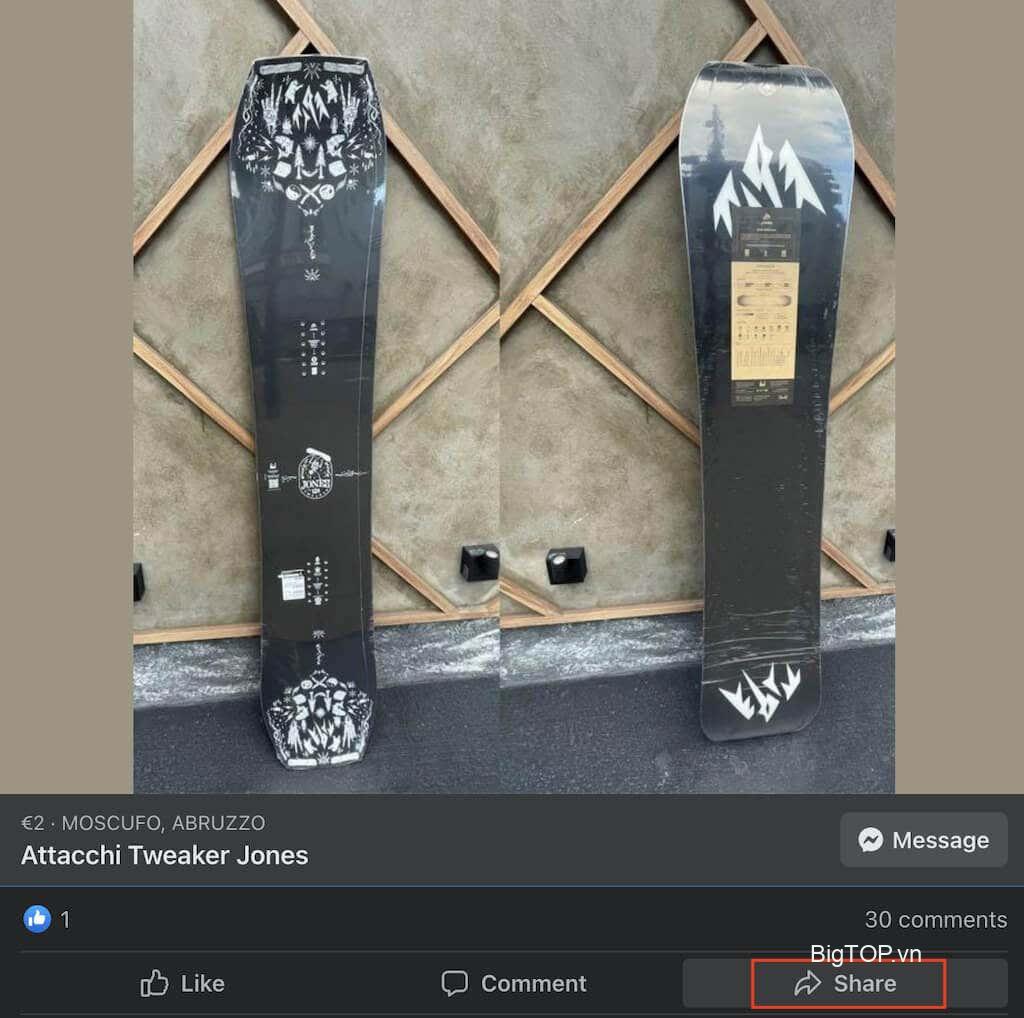
- Bên dưới Chia sẻ , trong trình đơn thả xuống, bạn sẽ thấy một số tùy chọn chia sẻ:
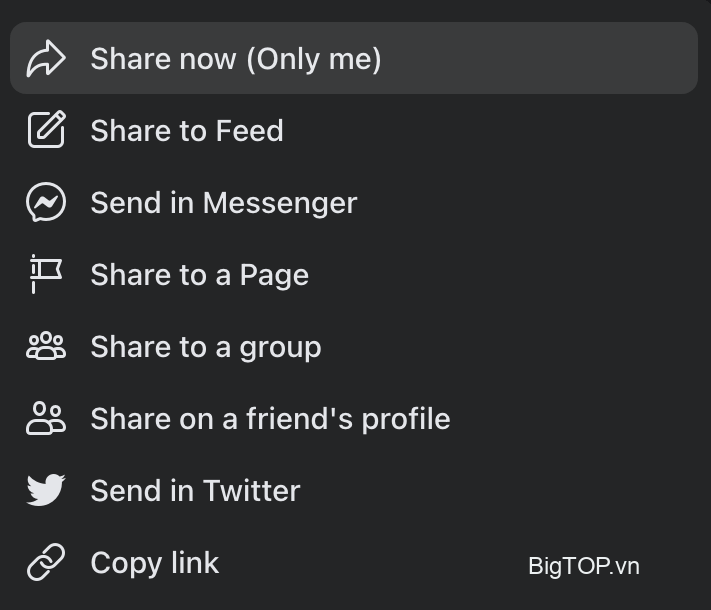
- Chia sẻ ngay sẽ chia sẻ bài đăng ngay lập tức với cài đặt đối tượng đã đặt trước đó của bạn.
- Chia sẻ lên nguồn cấp dữ liệu cho phép bạn thay đổi bài đăng trước, chẳng hạn như đặt đối tượng mới và thêm mô tả hoặc thẻ bắt đầu bằng #.
- Chia sẻ lên Câu chuyện của bạn sẽ chia sẻ bài đăng lên Câu chuyện trên Facebook của bạn.
- Gửi trong Messenger cho phép bạn chọn một cuộc chat trên Messenger để chia sẻ bài viết.
- Ngoài ra, bạn có thể chia sẻ bài đăng đã chọn lên một trang , một nhóm và trên hồ sơ của bạn bè .
- Tùy thuộc vào phương pháp chia sẻ bạn đã chọn, bạn có thể nhận được một cửa sổ bật lên cho phép bạn thay đổi mô tả bài đăng và đối tượng. Sau khi hoàn tất, hãy nhấp vào Đăng để xuất bản bài đăng.
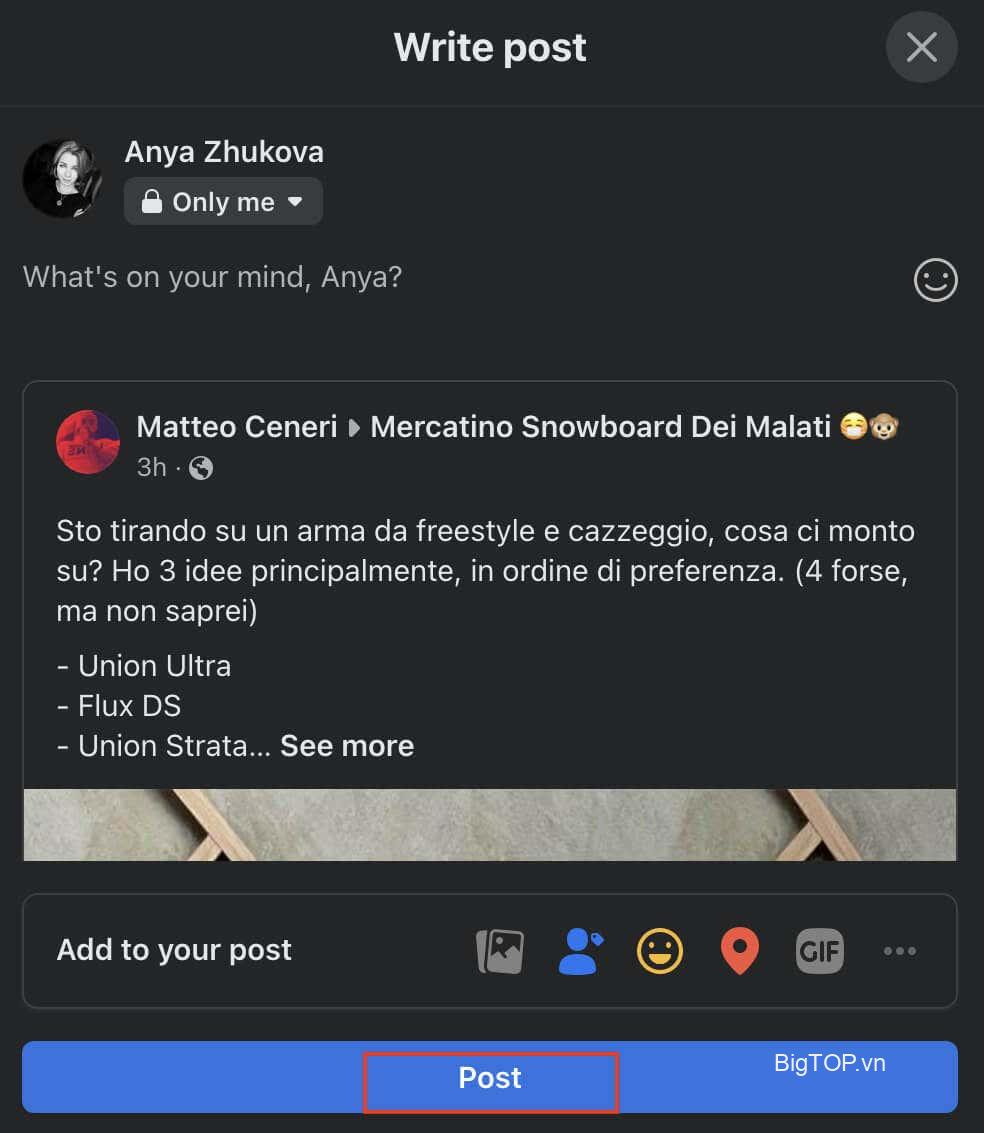
Cách đăng lại trên Facebook di động
Nếu bạn thích sử dụng Facebook trên iPhone hoặc smartphone Android, đây là cách đăng lại trên ứng dụng Facebook dành cho thiết bị di động.
- Mở ứng dụng Facebook trên smartphone của bạn.
- Trong nguồn cấp tin tức của bạn, hãy tìm bài đăng mà bạn muốn chia sẻ.
- Chọn biểu tượng Chia sẻ bên dưới bài đăng.
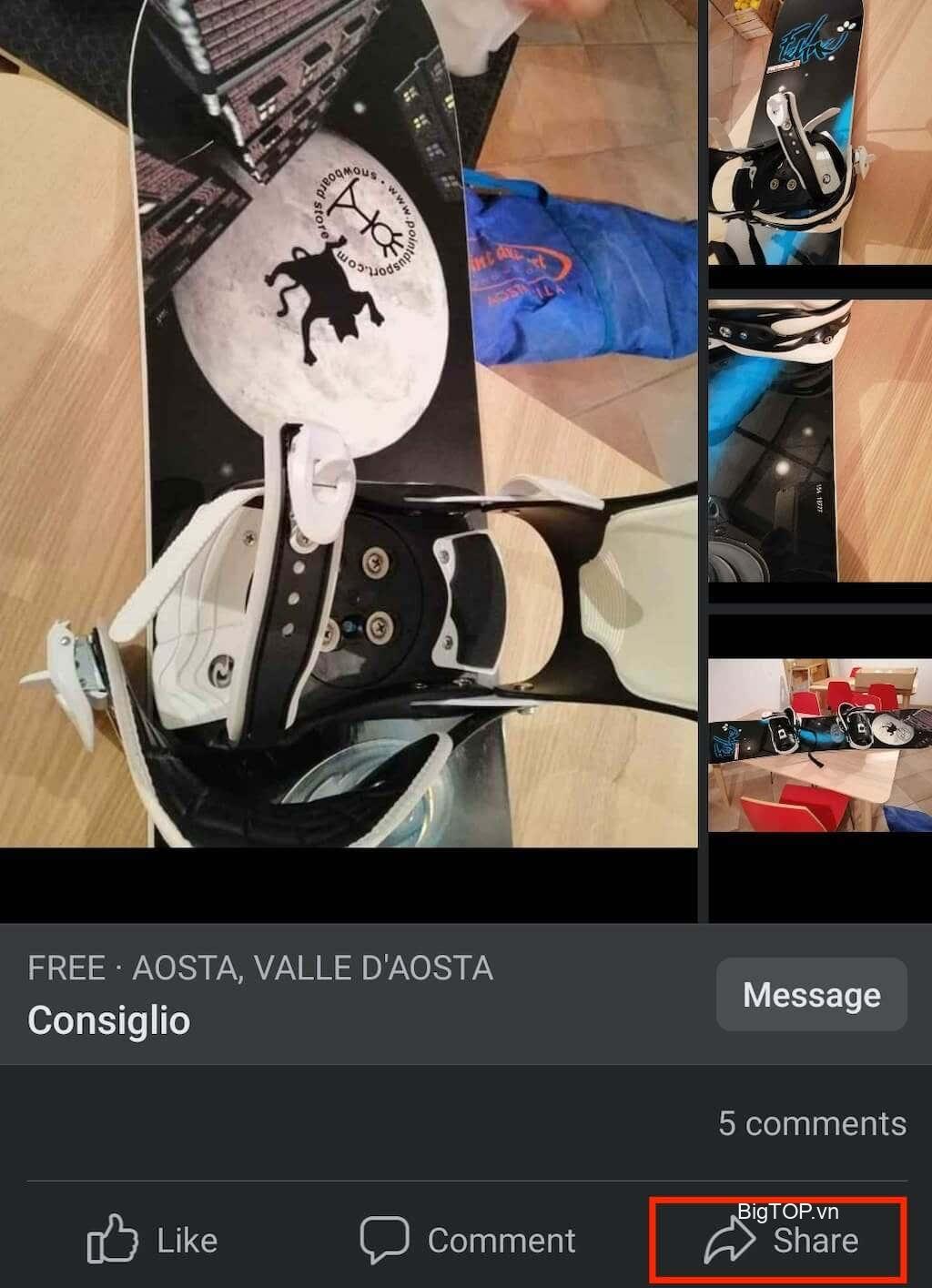
- Trong trình đơn thả xuống, bạn sẽ thấy các tùy chọn chia sẻ sau:
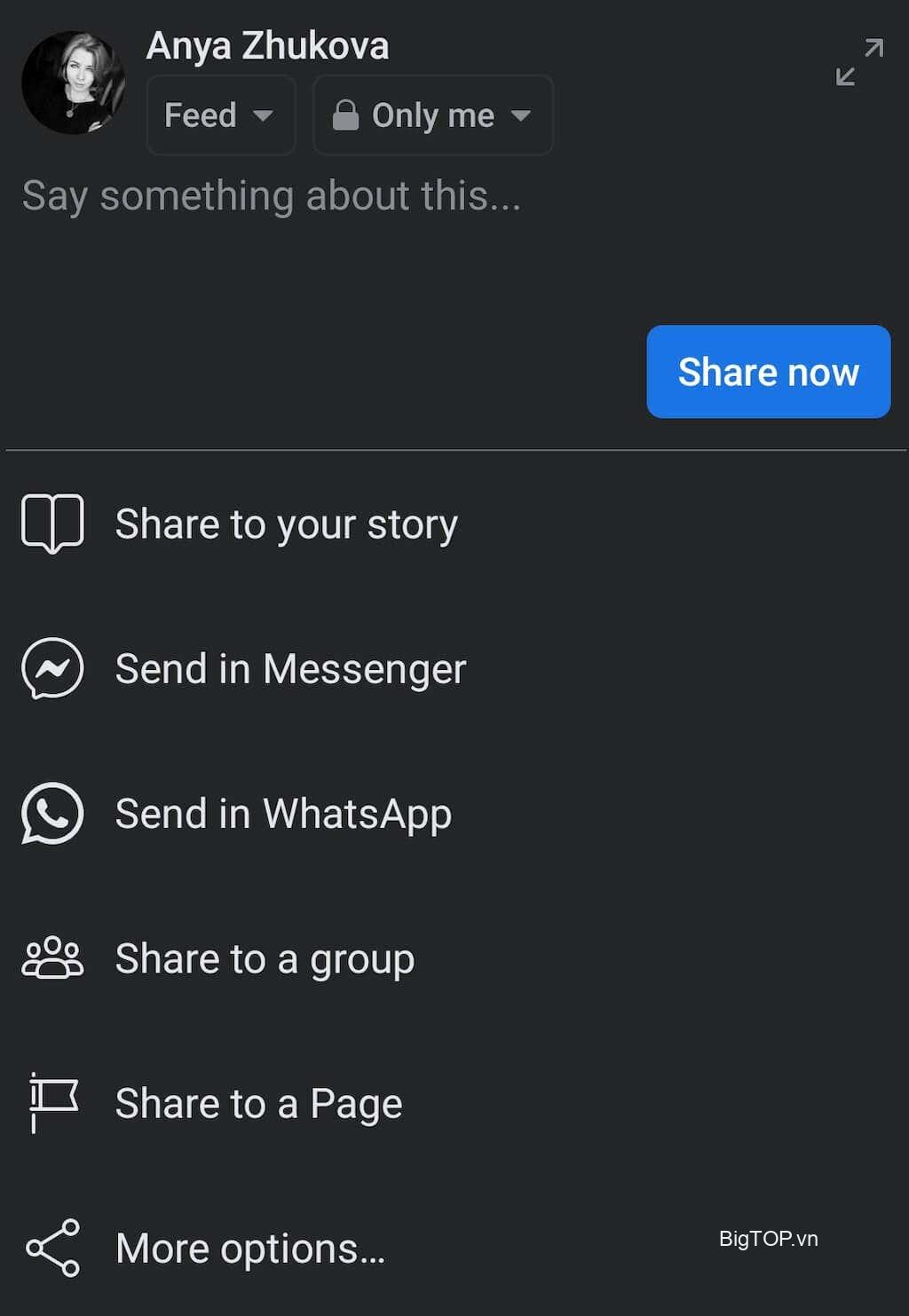
- Chia sẻ lên câu chuyện của bạn là một tùy chọn mà bạn có thể sử dụng cho các video trên Facebook.
- Chia sẻ lên câu chuyện của Trang là một tùy chọn tương tự, nhưng để chia sẻ video trên trang cá nhân hoặc doanh nghiệp của bạn.
- Gửi trong Messenger cho phép bạn gửi bài viết trong cuộc chat trên Messenger thay vì hồ sơ Facebook của ai đó.
- Gửi trong WhatsApp cho phép bạn đăng lại nội dung nào đó trực tiếp vào nhóm hoặc cuộc chat WhatsApp.
- Một số tùy chọn chia sẻ khác bao gồm chia sẻ với nhóm hoặc trang Facebook, cũng như chia sẻ liên kết của bài viết bên ngoài Facebook (như chia sẻ bài viết dưới dạng Tweet hoặc Instagram Stories của bạn)
- Tùy thuộc vào tùy chọn chia sẻ bạn đã chọn, bài đăng sẽ được chia sẻ tự động hoặc bạn cần chọn Chia sẻ ngay để hoàn tất việc đăng lại.
Sau khi nội dung được đăng lại xuất hiện trên tài khoản Facebook của bạn, bạn bè của bạn sẽ có thể xem bài đăng gốc bằng cách nhấp vào bài đăng của bạn. Mọi lượt thích và bình luận từ bài đăng gốc sẽ xuất hiện ở bên phải cửa sổ.
Tính năng Chia sẻ cho phép bạn bỏ qua việc cung cấp tín dụng cho tác giả của bài đăng gốc, vì những người xem bài đăng trên tường của bạn vẫn biết tác giả ban đầu là ai.
Cách đăng lại trên Facebook mà không cần nút chia sẻ
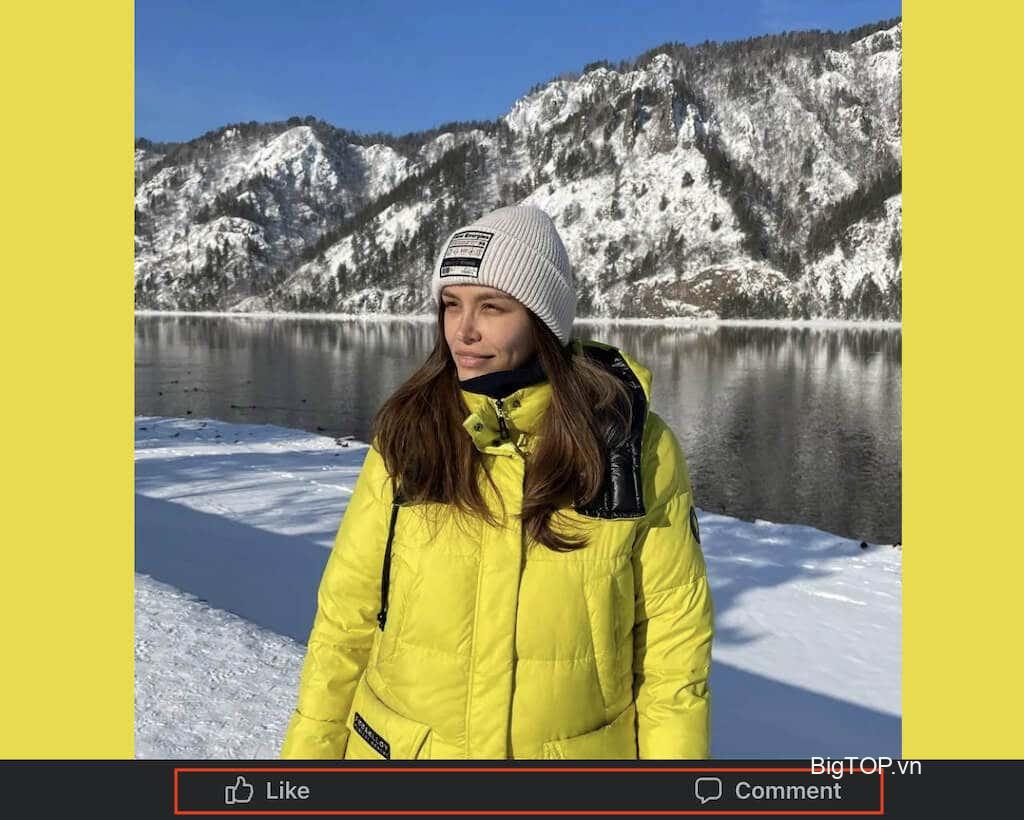
Nếu người đăng ban đầu đã điều chỉnh cài đặt quyền riêng tư và bài đăng dường như không thể chia sẻ được nữa, thì bạn vẫn có thể chia sẻ bài đăng đó bằng phương pháp sao chép liên kết.
Cách đăng lại trên máy tính để bàn mà không cần nút chia sẻ
Để chia sẻ bài đăng trên Facebook không có nút Chia sẻ trên máy tính của bạn, hãy làm theo các bước bên dưới.
- Trong trình duyệt của bạn, hãy mở Facebook và điều hướng đến bài viết mà bạn muốn chia sẻ.
- Nhấp vào bài đăng đã chọn để nó phóng to bao phủ toàn bộ màn hình của bạn.
- Sao chép URL của bài đăng. Bạn có thể nhấp chuột phải vào liên kết và chọn Sao chép hoặc sử dụng phím tắt Ctrl + C / Cmd + C để sao chép liên kết.
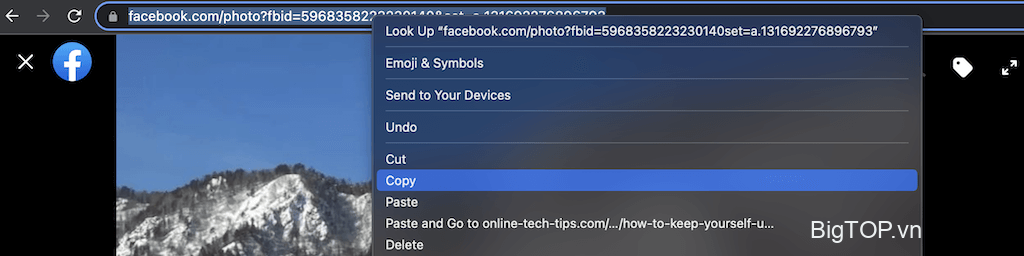
- Tạo một bài đăng Facebook mới và dán liên kết đã sao chép vào đó. Bạn có thể thực hiện bằng cách nhấp chuột phải và chọn Dán hoặc sử dụng shortcut Ctrl + V / Cmd + V.
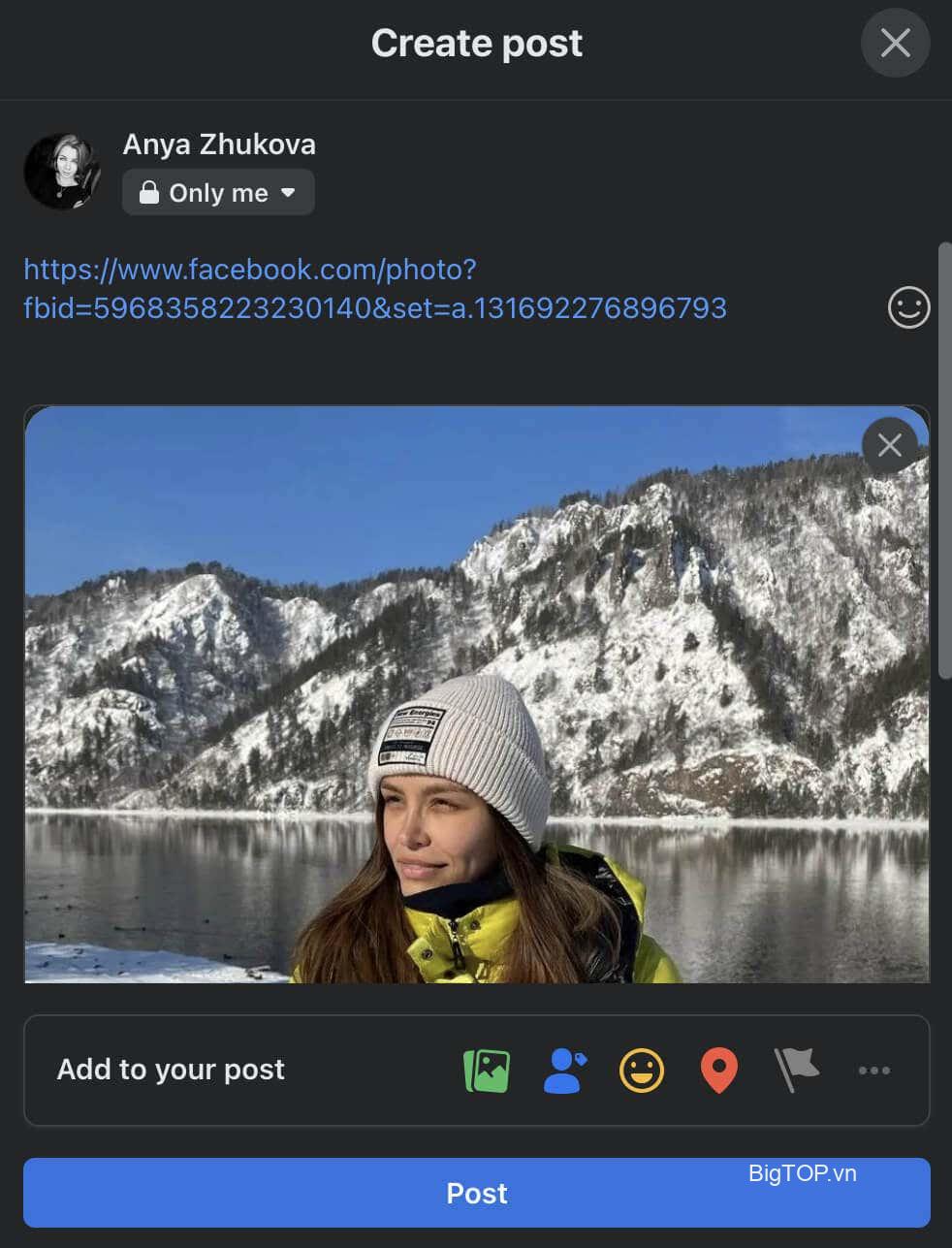
- Thay đổi đối tượng có thể xem bài đăng của bạn và/hoặc thêm phương tiện vào bài đăng đó. Sau đó chọn Đăng để xuất bản nó.
Cách đăng lại trên thiết bị di động mà không cần nút chia sẻ
Để đăng lại trên Facebook di động, hãy làm theo các bước dưới đây.
- Mở ứng dụng Facebook trên smartphone của bạn.
- Tìm bài viết mà bạn muốn chia sẻ.
- Chọn biểu tượng menu ba chấm ở góc trên cùng bên phải của bài đăng.
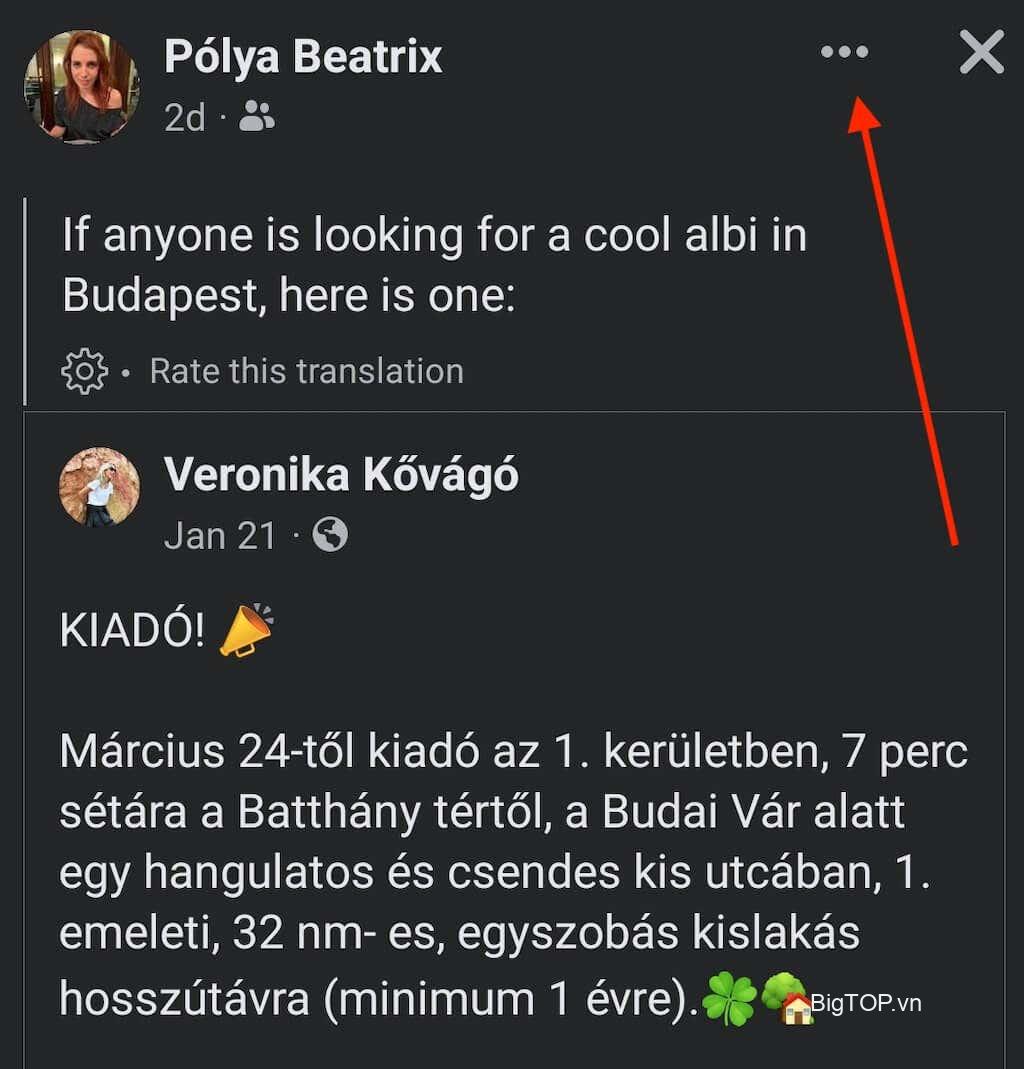
- Chọn Sao chép liên kết để lưu liên kết vào khay nhớ tạm của bạn.
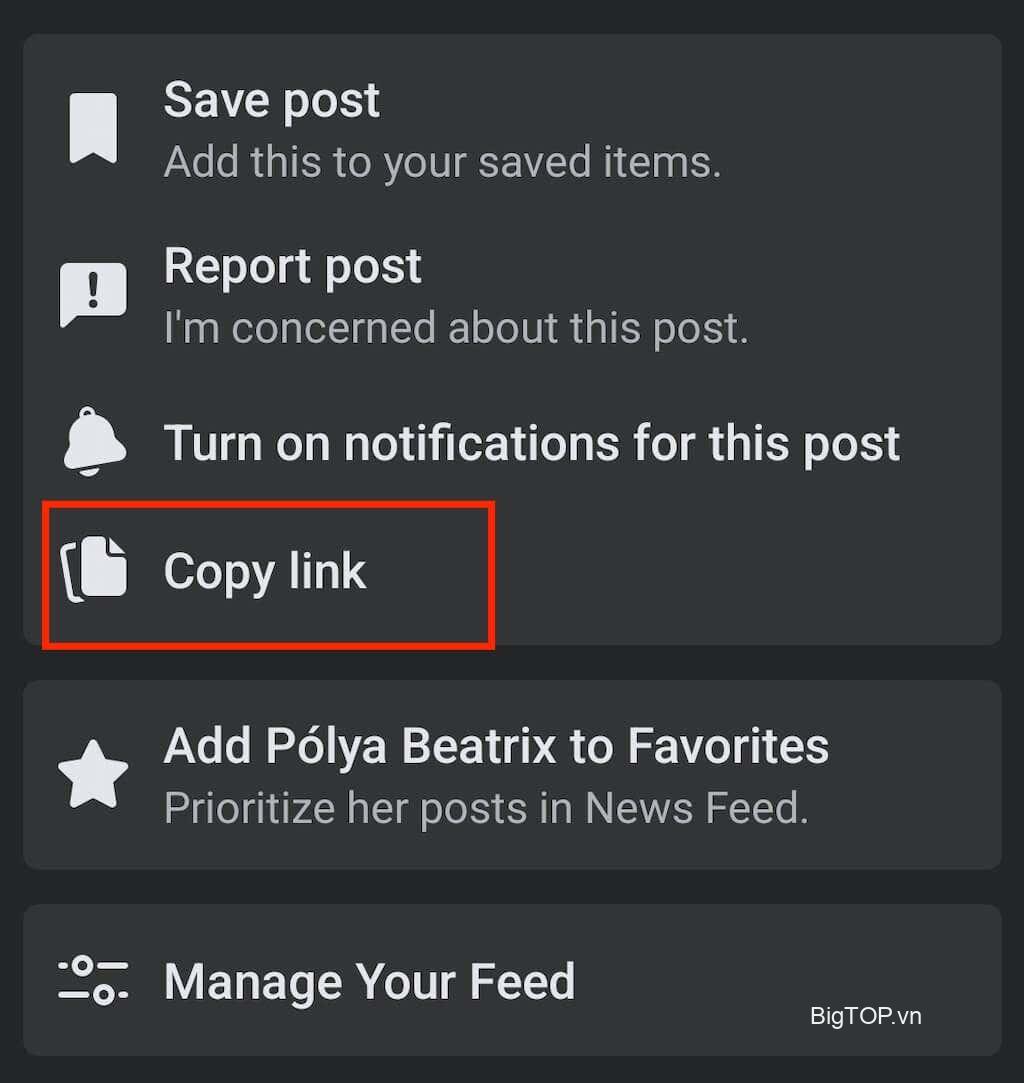
- Tạo một bài đăng mới trên Facebook. Sau đó chạm và giữ cho đến khi tùy chọn Dán xuất hiện.
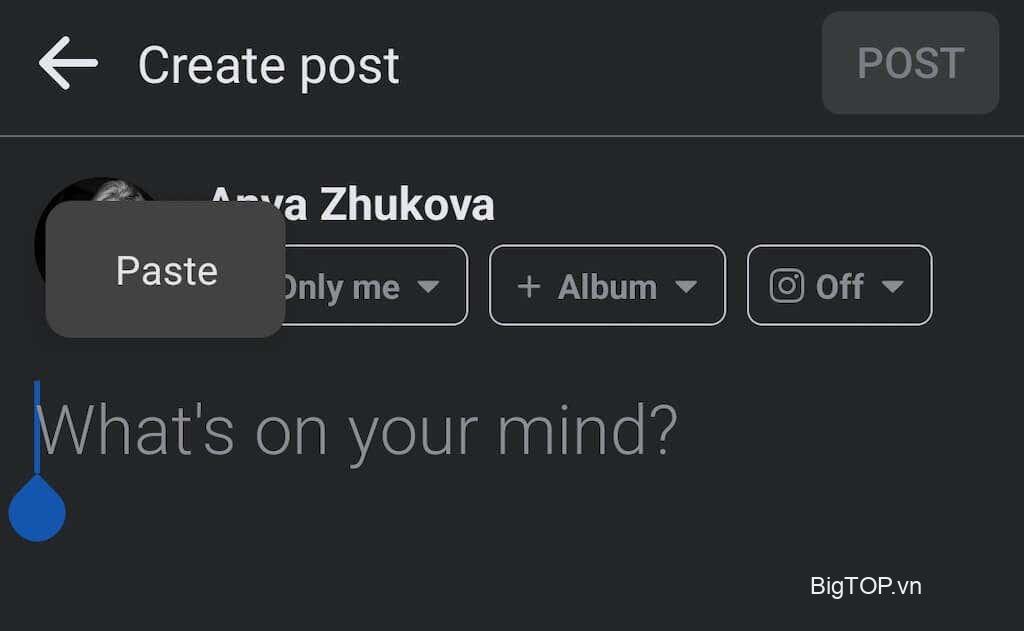
- Dán liên kết và chọn Đăng để xuất bản bài đăng của bạn.
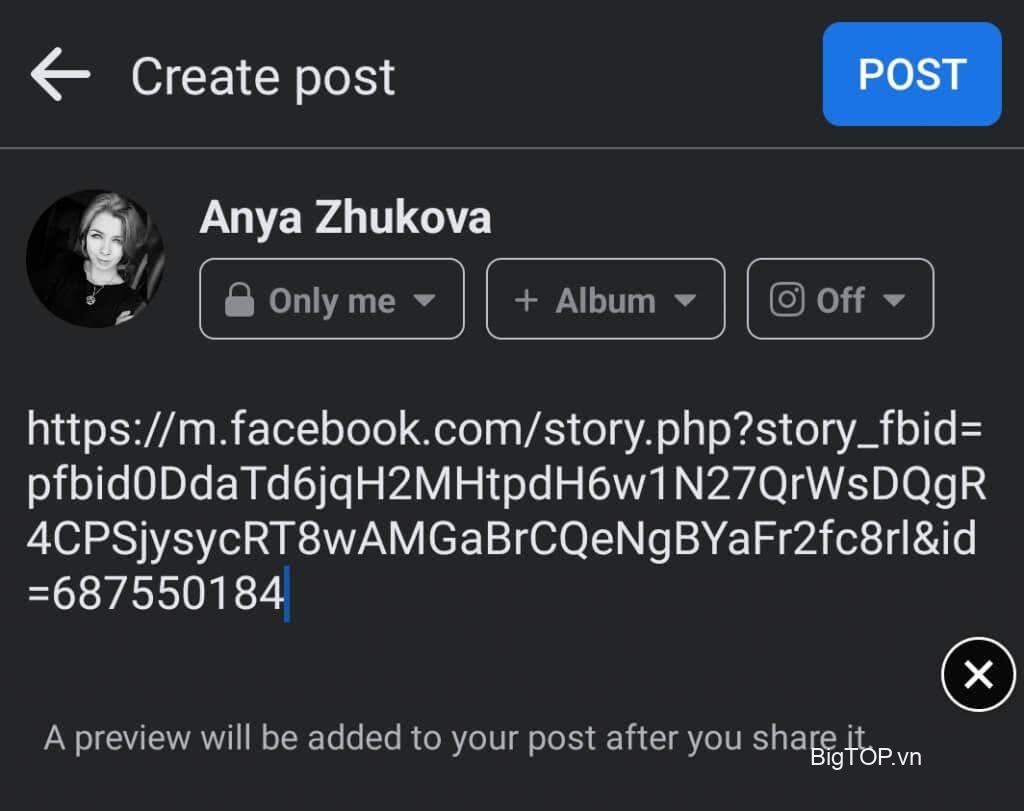
Cách đăng lại trên Facebook từ Instagram
Bạn muốn đăng lại các bài đăng và Story trên Instagram trên trang Facebook của mình? Instagram có tùy chọn đăng chéo lên Facebook nếu bạn liên kết tài khoản Instagram của mình với Facebook . Bạn chỉ có thể sử dụng nó trên ứng dụng Instagram chứ không phải trên web Instagram, vì vậy bạn sẽ phải sử dụng smartphone của mình.
Bạn có thể chia sẻ một bài đăng riêng lẻ trên Instagram lên trang Facebook của mình hoặc thay đổi cài đặt để tự động chia sẻ tất cả các bài đăng trên Instagram trong tương lai của bạn lên Facebook.
Để đăng lại một bài đăng riêng lẻ từ Instagram lên Facebook, hãy làm theo các bước bên dưới.
- Mở ứng dụng Instagram trên smartphone của bạn.
- Bắt đầu tạo một bài viết mới.
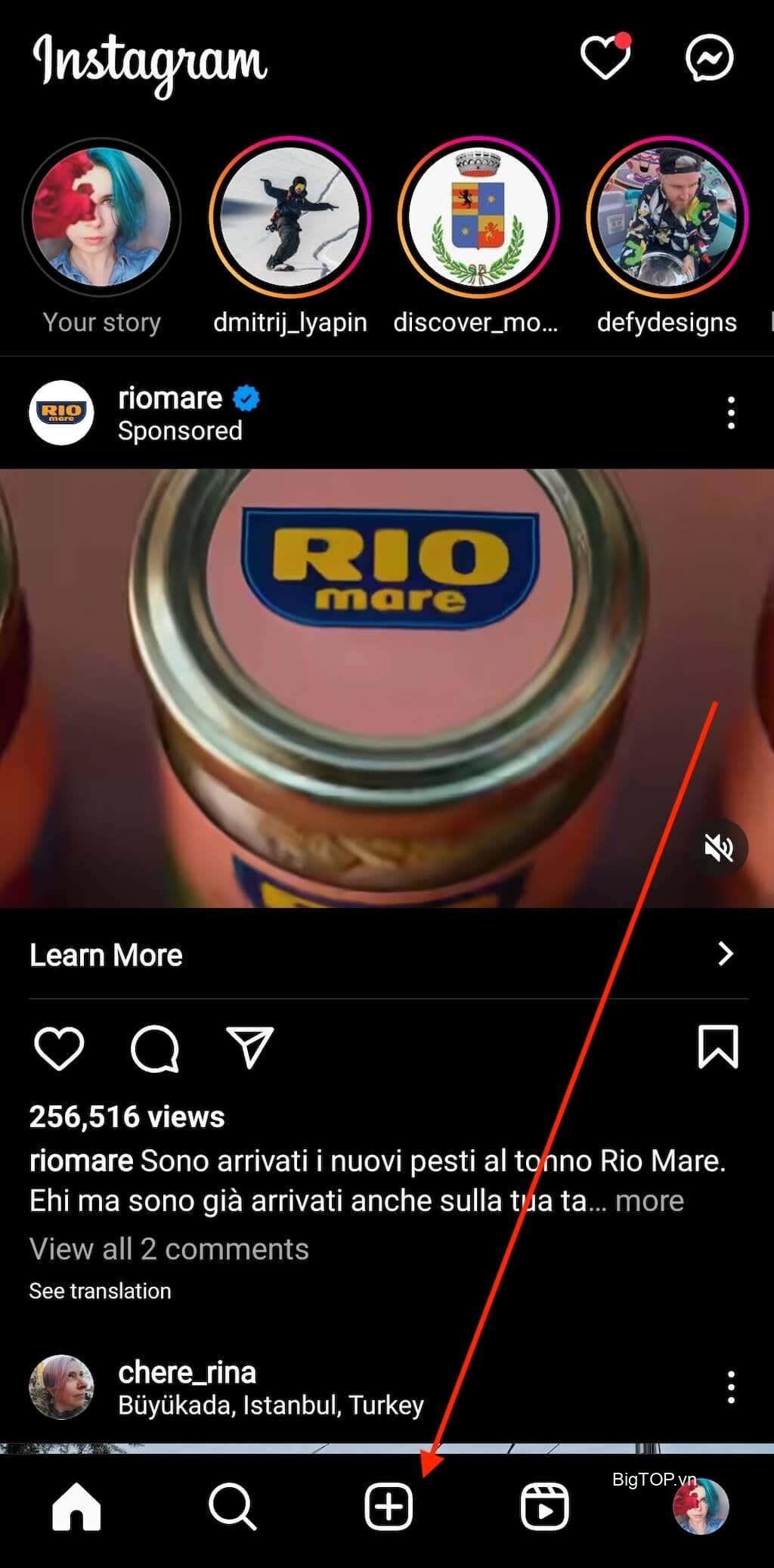
- Trên trang cuối cùng, trước khi chia sẻ bài đăng của bạn lên Instagram, hãy chọn Đồng thời đăng lên > Facebook .
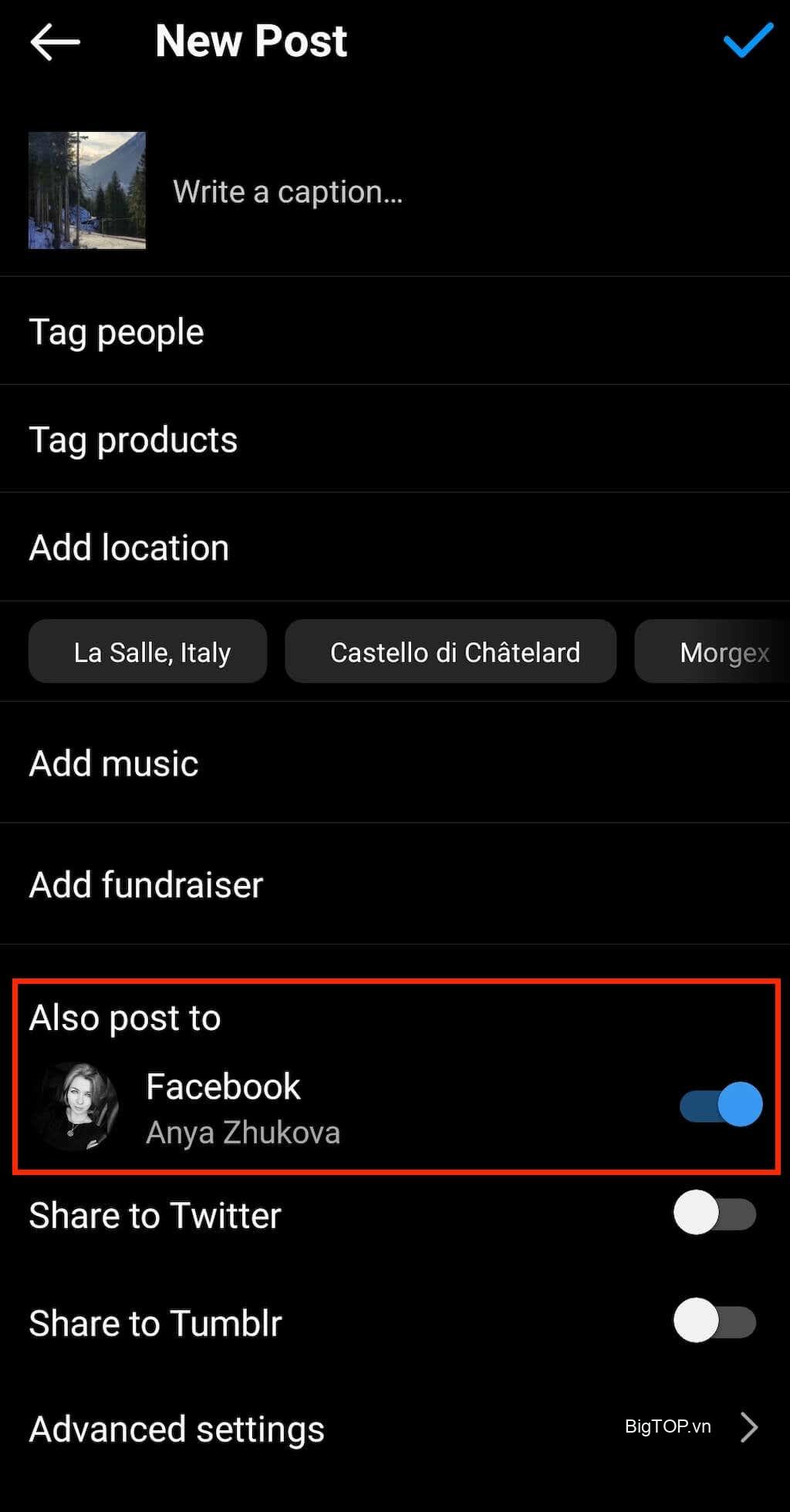
- Khi bạn xuất bản bài đăng của mình trên Instagram, bài đăng đó cũng sẽ xuất hiện trên trang Facebook mà bạn đã liên kết với tài khoản Instagram của mình.
Để tự động chia sẻ các bài đăng trên Instagram trong tương lai của bạn lên Facebook, hãy làm theo các bước bên dưới.
- Mở Instagram và truy cập trang hồ sơ của bạn.
- Mở Menu và chọn Cài đặt .
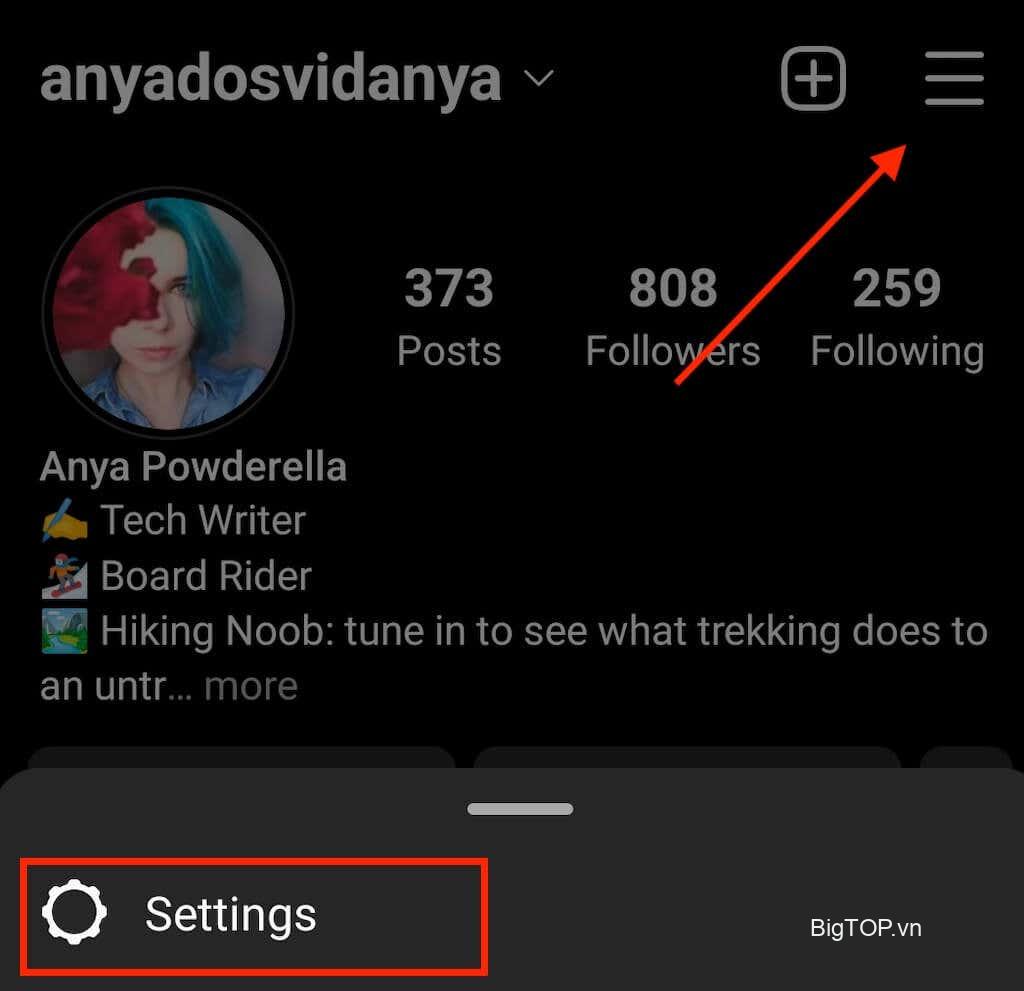
- Cuộn xuống và chọn Trung tâm tài khoản trong Meta .
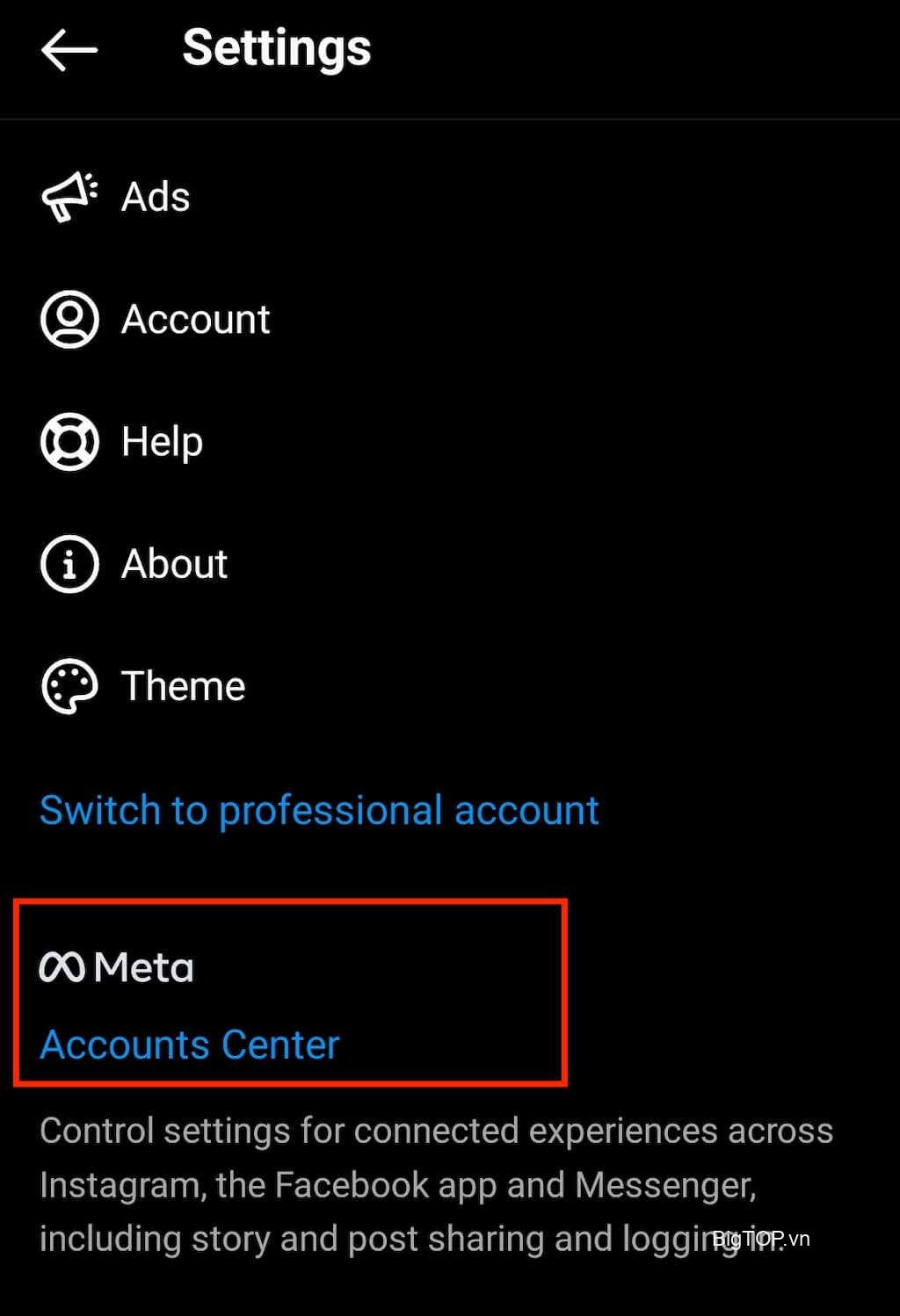
- Trong phần Quản lý trải nghiệm được kết nối , hãy chọn Chia sẻ trên các cấu hình .

- Trên trang tiếp theo, chọn tài khoản Instagram của bạn trong phần Chia sẻ từ và tài khoản Facebook của bạn trong phần Chia sẻ với .
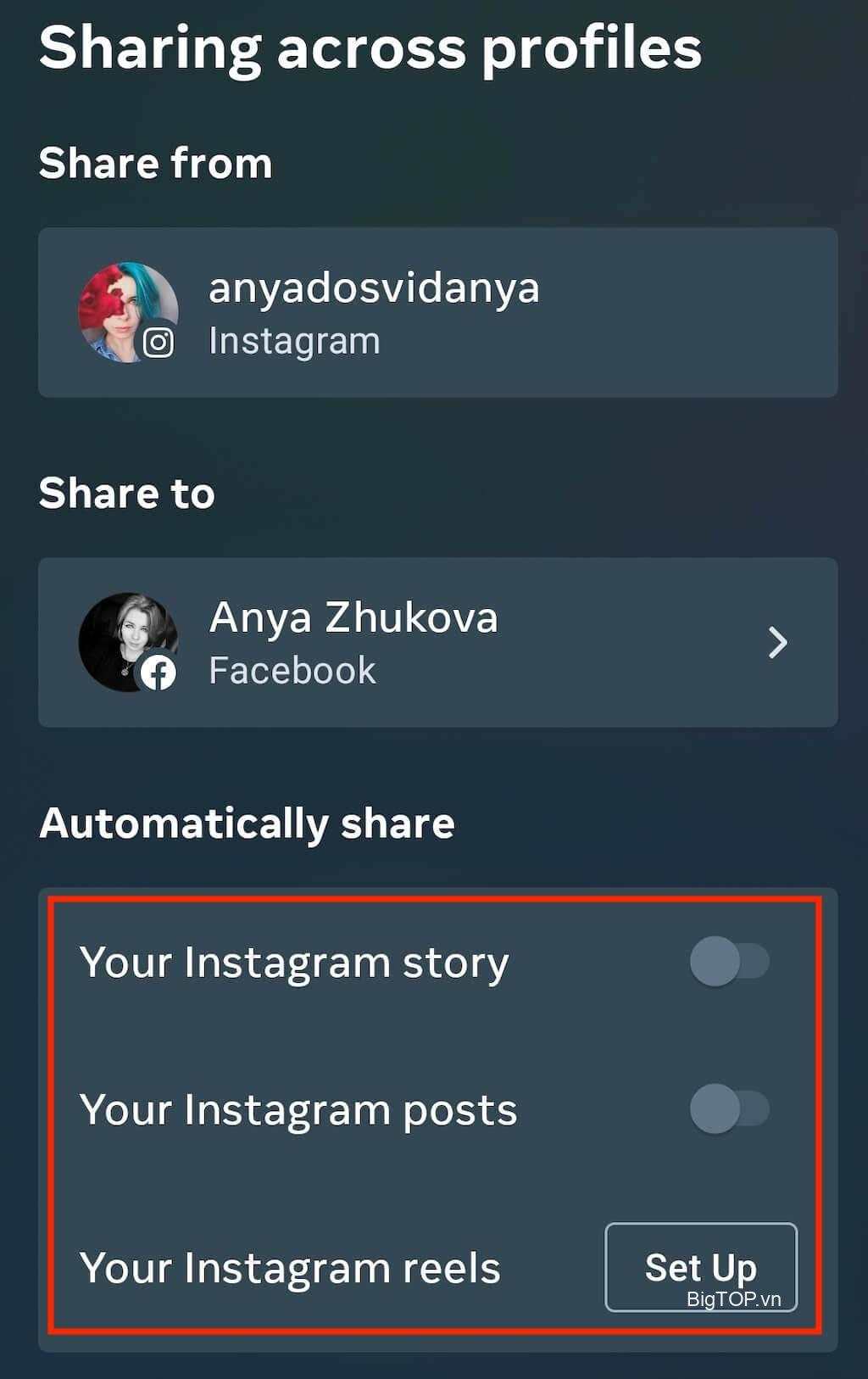
- Bật nút gạt bên cạnh Instagram Story của bạn , Bài đăng trên Instagram của bạn và Instagram reels của bạn để tự động đăng lại chúng lên trang Facebook của bạn.
Các cách khác để đăng lại trên Facebook
Một cách khác để đăng lại hoặc chia sẻ bài đăng trên Facebook hoặc bất kỳ mạng truyền thông xã hội nào khác là chụp ảnh màn hình của bài đăng rồi chia sẻ trên trang của bạn. Bằng cách đó, bạn không phải lo lắng về việc cung cấp tín dụng cho người sáng tạo ban đầu, vì bạn chỉ cần để tên của họ hiển thị trên ảnh chụp màn hình.
















